Beste zugängliche GIF-zu-Video-Konverter auf digitalen Geräten [2021]
GIF ist ein bekannter Meme-Generator für Android- und iOS-Geräte. Trotz der Tatsache, dass sie einen solchen Ruf haben, akzeptieren einige Plattformen wie Instagram und Twitter diese Art von Format nicht. Anstatt GIFs zu verwenden, haben wir andere gültige Formate wie MOV, MP4, AVI und mehr verwendet. Obwohl wir es konvertieren können und immer noch die gleiche Qualität des GIF haben. Wenn Sie also bereit sind, mit der Konvertierung zu beginnen, und wissen möchten, welche die besten sind Apps zum Erstellen von GIF-Videos. Lesen Sie diesen Artikel weiter, um herauszufinden, welche Tools Sie verwenden sollten, um GIF-Dateien in ein neues Videoformat zu konvertieren.
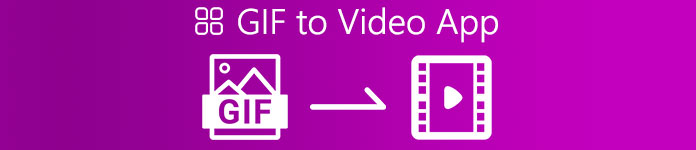
Teil 1. Die 2 besten GIF-zu-Video-Konverter-Anwendungen für iOS
1. GIF in MP4
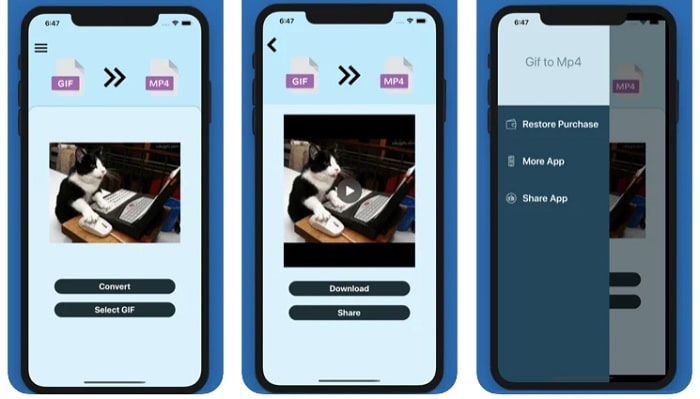
Das kannst du benutzen App zum Erstellen von GIF-Videos auf iOS. Das GIF zu MP4 hat eine Bewertung von 4,7 Sternen, was bedeutet, dass es ein guter GIF-Konverter ist. Das Tool ist sehr auf den Punkt gebracht, was bedeutet, dass Sie es verwenden können, auch wenn Sie keine Ahnung haben, wie man es konvertiert. Obwohl dies eine Menge Lob erhält, ist der Kundenservice davon total schlecht. Es lässt keine Antwort auf die Bedenken der Kunden, das Tool zu verbessern. Wenn Sie also eine Frage zu dieser App haben, können Sie unten einen Kommentar hinterlassen, aber erwarten Sie keine sofortige Antwort.
2. GIF-Cracker – GIF zu Video

Ein weiteres iOS-Tool, mit dem Sie GIF in jedes gewünschte Videoformat konvertieren können, ist dieses. GIF-Cracker Dieses Tool unterstützt mehr Formalität als das erste. Außerdem bietet es GIF für Bilder. Wenn Sie also aus Ihrem GIF ein JPG machen möchten, können Sie dies verwenden. Wenn man es sich ansieht, scheint die App perfekt zu sein, aber um ehrlich zu sein, hat die App auch einige Fehler. Einige kleinere Fehler wurden behoben, aber nicht alle Fehler. Aber Sie können die Pro-Version davon für eine bessere Erfahrung kaufen.
Teil 2. Die 3 besten GIF-zu-Video-Konverter-Anwendungen für Android
1. GIF Maker - Video zu GIF, GIF-Editor
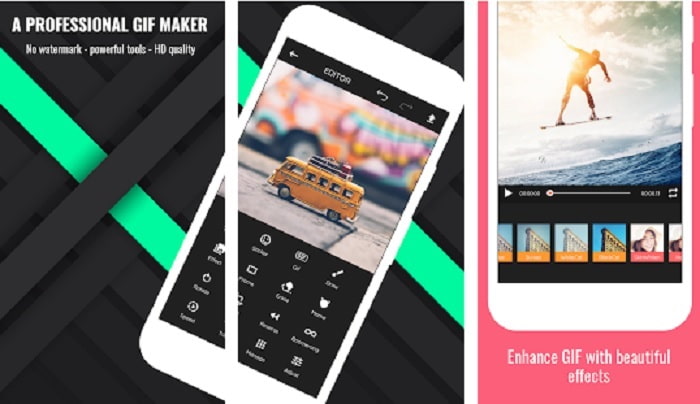
Das kannst du benutzen App zum Erstellen von GIF-Videos. Aber nicht nur, dass es auch Bearbeitungsfunktionen unterstützt, sodass Sie GIFs auf Ihrem Telefon erstellen können. Einige wichtige Funktionen von Desktop-Bearbeitungstools werden in diesem Tool nicht bereitgestellt, da es sehr groß ist. Darüber hinaus können Sie mit diesem Tool Ihre Original-GIFs erstellen, da es mehr als 30 Effekte, 20 fps pro Bild bietet, Emojis oder Text hinzufügt und auch Videos trimmt. Aber es enthält Anzeigen in der App. Um sie zu entfernen, müssen Sie die App selbst kaufen.
2. GIF zu Video
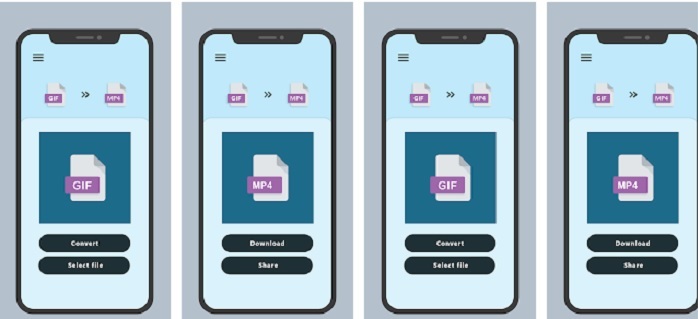
Eines der besten Tools, um GIF in ein neues Format zu konvertieren. Wählen Sie ein beliebiges GIF aus Ihrer Galerie aus und konvertieren Sie sie alle damit GIF zu VIDEO. Genau wie das erste Tool auf dem obigen iOS bietet es nur das Konvertierungsformat GIF in MP4. Mit Hilfe dieses Tools können Sie GIFs jedoch problemlos konvertieren. Es hat genau den richtigen Befehl, also brauchen Sie sich keine Sorgen zu machen, da es sich nur auf die Konvertierung konzentriert. Außerdem hat diese App gerade ein aktuelles Update von ihrem Entwickler RAYO INNOVATIONS PRIVATE LIMITED erhalten.
3. GIF2VIDEO- überträgt GIF zu VIDEO
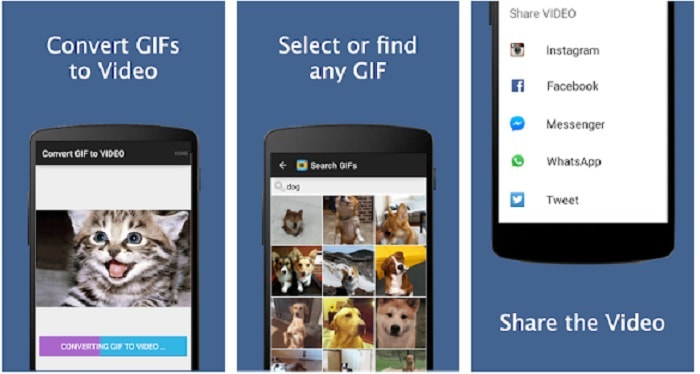
Konvertieren Sie Ihr GIF in ein neues Videoformat, das auf anderen Plattformen geteilt werden darf. Außerdem können Sie Ihr GIF mithilfe von ganz einfach in der Suchleiste finden GIF2VIDEO. Außerdem können Sie den Videoausgang ganz einfach auf 1:1 oder 4:3 einstellen. Obwohl es bei seiner Arbeit effektiv ist, ist die Benutzeroberfläche etwas vom Standard entfernt. In einigen Fällen können Sie GIFs nicht herunterladen und wenn Sie sie herunterladen, wird die Qualität sinken.
Teil 3. Empfohlener GIF-zu-Video-Konverter für Windows oder Mac
Zum Beispiel, wenn Sie eine präzisere Methode zum Konvertieren wünschen und dem Video Ihre eigene besondere Note verleihen möchten. Sie können das Video Converter Ultimate-Tool verwenden, das auf PC und Mac verfügbar ist, und es ist ein Muss, die Schritte in der richtigen Reihenfolge auszuführen.
Es ist bekannt dafür, dass Handys wie Mini-Computer unserer Generation sind. Aber nicht alle Apps, die Sie auf Ihren Mobiltelefonen sehen, sind auf dem Computer verfügbar oder umgekehrt. Video Converter Ultimate, eine GIF-zu-Video-App für Computer, ist weitaus besser als jeder Konverter, der im Play Store oder App Store erhältlich ist. Keine mobile Software kann mehr als nur konvertieren. Außerdem können Sie Ihre Video- und Audioqualität während oder nach der Erstellung verbessern. Wenn Sie also erfahren möchten, wie leistungsfähig dieses Tool ist, müssen Sie die folgenden Schritte entsprechend ausführen. Weil sie alle wichtig sind, um die perfekte Conversion zu erzielen, die Sie liefern möchten.
Schritt 1. Laden Sie das Tool auf Ihren Computer herunter. Ändern Sie die Einstellungen nach Ihren Bedürfnissen und klicken Sie auf „Fertig stellen“, um die Anpassung zu speichern.
Free DownloadFür Windows 7 oder höherSicherer Download
Free DownloadFür MacOS 10.7 oder höherSicherer Download
Schritt 2. Führen Sie das Programm des Tools auf Ihrem Desktop aus. Drücke den Dateien hinzufügen Schaltfläche, um die Dateien hinzuzufügen. Aber wenn Ihre GIFs mehr als zwei haben, ist es viel besser Drag-and-Drop es an die Werkzeugschnittstelle.
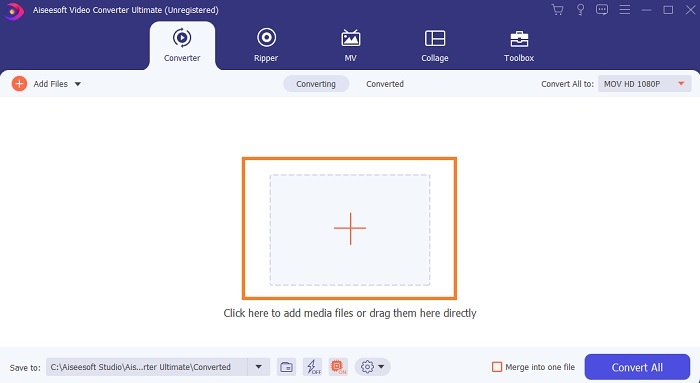
Schritt 3. Wählen Sie das gewünschte Format im Dropdown-Menü von Alle konvertieren in. Klicken Sie danach auf die Konvertieren alle Schaltfläche, um die Konvertierung zu starten.
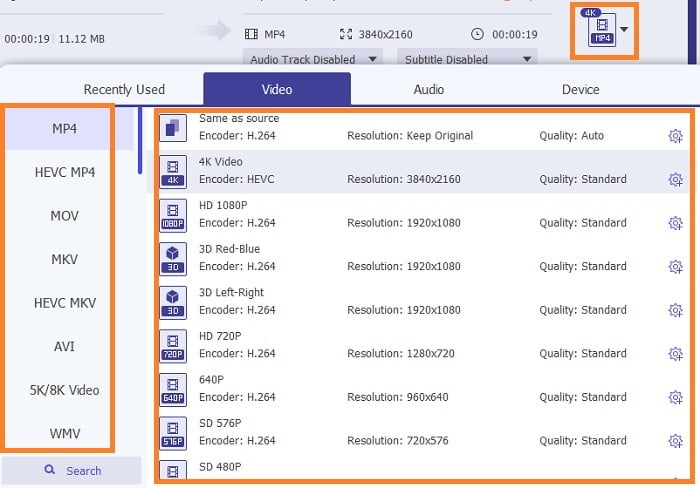
Schritt 4. Es wird nur viel Zeit für die Konvertierung benötigen. Und Sie können die Datei später überprüfen und auf Ihr Mobilgerät übertragen. Nachdem Sie damit fertig sind, können Sie jetzt das konvertierte Video genießen, das Sie gerade erstellt haben.
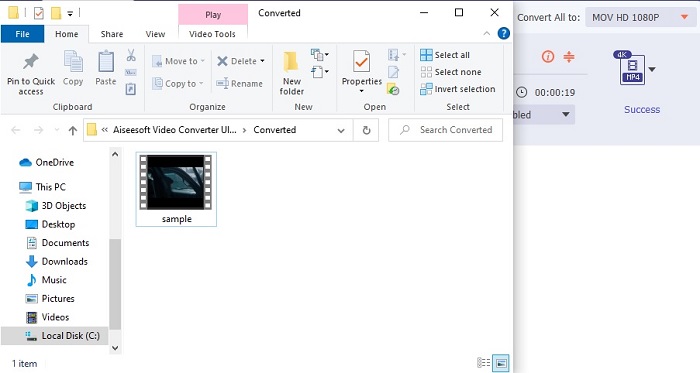
Weiterführende Literatur
So konvertieren Sie AVI in GIF
Teil 4. Häufig gestellte Fragen zur GIF-zu-Video-App
Wie hoch ist die fps einer einzelnen GIF-Datei?
Einige der Standard-GIFs können bis zu 15 oder 24 Bilder pro Sekunde erreichen, aber aufgrund der Technologie können sie jetzt 30 bis 50 fps pro GIF erreichen, was mehr Speicherplatz benötigt, wenn Sie sie auf Ihr Telefon herunterladen.
Welche verschiedenen Arten von GIFs gibt es?
Wenn Sie nicht bemerkt haben, dass es 5 verschiedene Arten von GIFs gibt, sind dies: Replay, Reaction GIF, Cinema Graph, Technical und die Perfect Loop GIFs.
Was ist das Innere eines GIFs?
Alle GIFs enthalten eine Reihe von Bilddaten, bei denen es sich um ein animiertes Bild, kurze Clips zu den Filmen und ein bewegtes Bild handeln kann, wenn es sich im Internet befindet.
Fazit
Zusammenfassend lässt sich sagen, dass alle in diesem Artikel ausgewählten Tools für den Benutzer richtig ausgewählt wurden. Zu lernen, wie man ein GIF erstellt, ist ein großartiges Talent, das sogar Sie beherrschen können, wenn Sie Hingabe haben und das richtige Werkzeug verwenden. Verwenden Sie zum Beispiel überhaupt einen Hammer, um eine Dose zu öffnen? Wenn Sie also einen Hammer verwenden, öffnen Sie eine Dose und nehmen Sie heraus, was drin ist. Die Substanz auf der Dose ist nun zerstört. Genau wie beim Konvertieren besteht eine große Wahrscheinlichkeit, dass die Konvertierung fehlschlägt, wenn Sie das falsche Tool verwenden. Wählen Sie also das richtige Tool für den Job wie Video Converter Ultimate.



 Video Converter Ultimate
Video Converter Ultimate Bildschirm recorder
Bildschirm recorder


